如何获得 Windows 10 周年更新
3分钟读
更新

Microsoft 正在推出 今天,Windows 10 周年更新面向全球超过 350 亿台设备。 我们的大多数读者可能正在通过 Windows Insider 程序运行 Windows 10 周年更新 - 但是,如果你不是,这里是如何在你的 Windows 10 设备上获取周年更新。 提醒一下,该更新对现有 Windows 10 用户免费提供,因此如果您已经在 Windows 10 上,则无需花费任何钱来获取更新。
Windows更新
通过 Windows 更新获取 Windows 10 周年更新非常容易。 只需打开设置应用程序,转到更新和安全,然后检查更新。 如果更新可用,Windows Update 应开始下载更新 - 一旦下载并准备好安装更新,系统将要求您重新启动设备。 这可能需要一点时间,因为周年更新是一个相当大的更新,所以不要在升级过程中关闭你的电脑。 再一次,更新可能在 2 月 10 日对您不可用,因此请稍后再回来查看更新是否适用于您的设备。 但是,如果您今天真的想要更新,请按照以下方法进行。 值得注意的是,这与在 Windows XNUMX 移动设备上获取周年更新的过程相同。
媒体创作工具
如果您无法通过 Windows 更新获得周年更新,您将能够 使用媒体创建工具安装操作系统。 刚 在此处下载媒体创建工具,运行 MCT(媒体创建工具)并按照屏幕上的说明进行操作。 使用 MCT 升级 PC 非常简单,而且非常简单。 但是,如果您想进行 Windows 10 的全新安装,请按照以下方法操作。
Windows 10 更新助手
微软还提供了一个名为 Windows 10 Update Assistant 的新工具,允许用户升级到 Windows 10 周年更新。 继续前进 从这里下载工具. 之后,打开它并按照屏幕上的说明进行操作。
全新安装
如果您想进行周年更新的全新安装,这也很容易。 您需要做的就是使用媒体创建工具下载周年更新的官方 ISO (在这里下载) 并打开它。 打开 MCT 后,单击“为另一台 PC 创建安装媒体”并选择要下载的 Windows 版本。 但是,该工具应根据您当前的 Windows 10 安装选择选项。 单击下一步,它会要求您将 ISO 文件保存在一个位置 - 所以,继续选择位置,该工具应该开始下载 ISO。 准备好 ISO 后, 按照本教程 或观看以下视频:
如果您已经安装了 Windows 10 周年更新,请告诉我们您的想法。 如果你错过了,这里是 我们对 Windows 10 周年更新的全面审查:

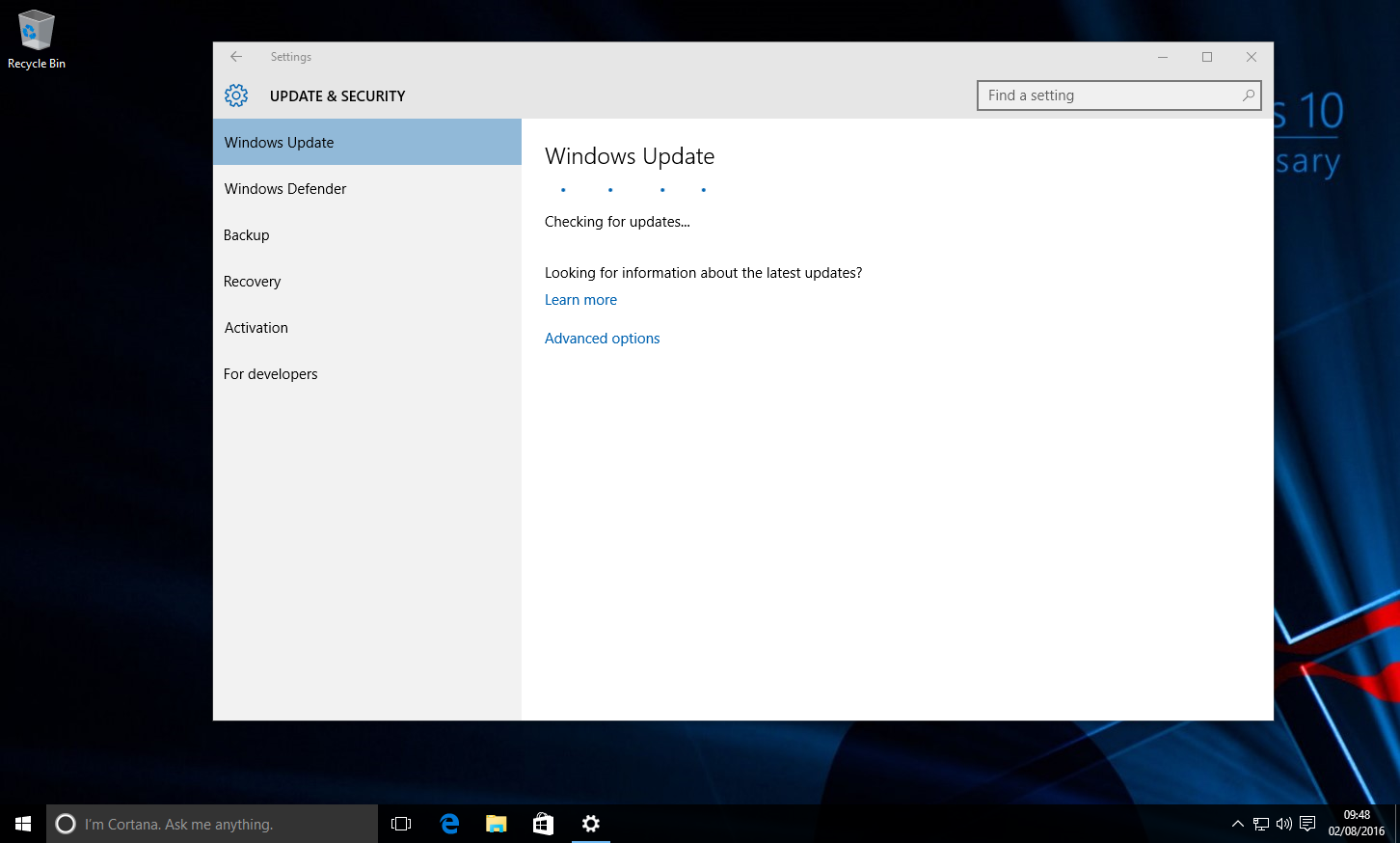
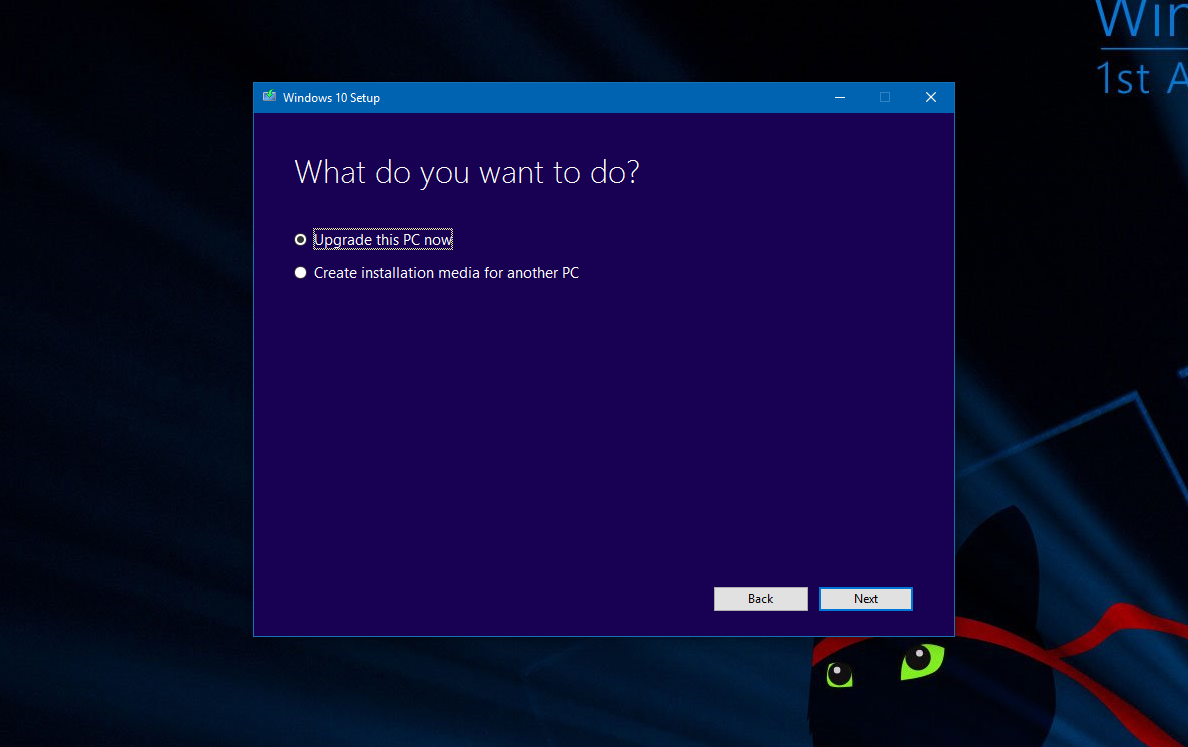
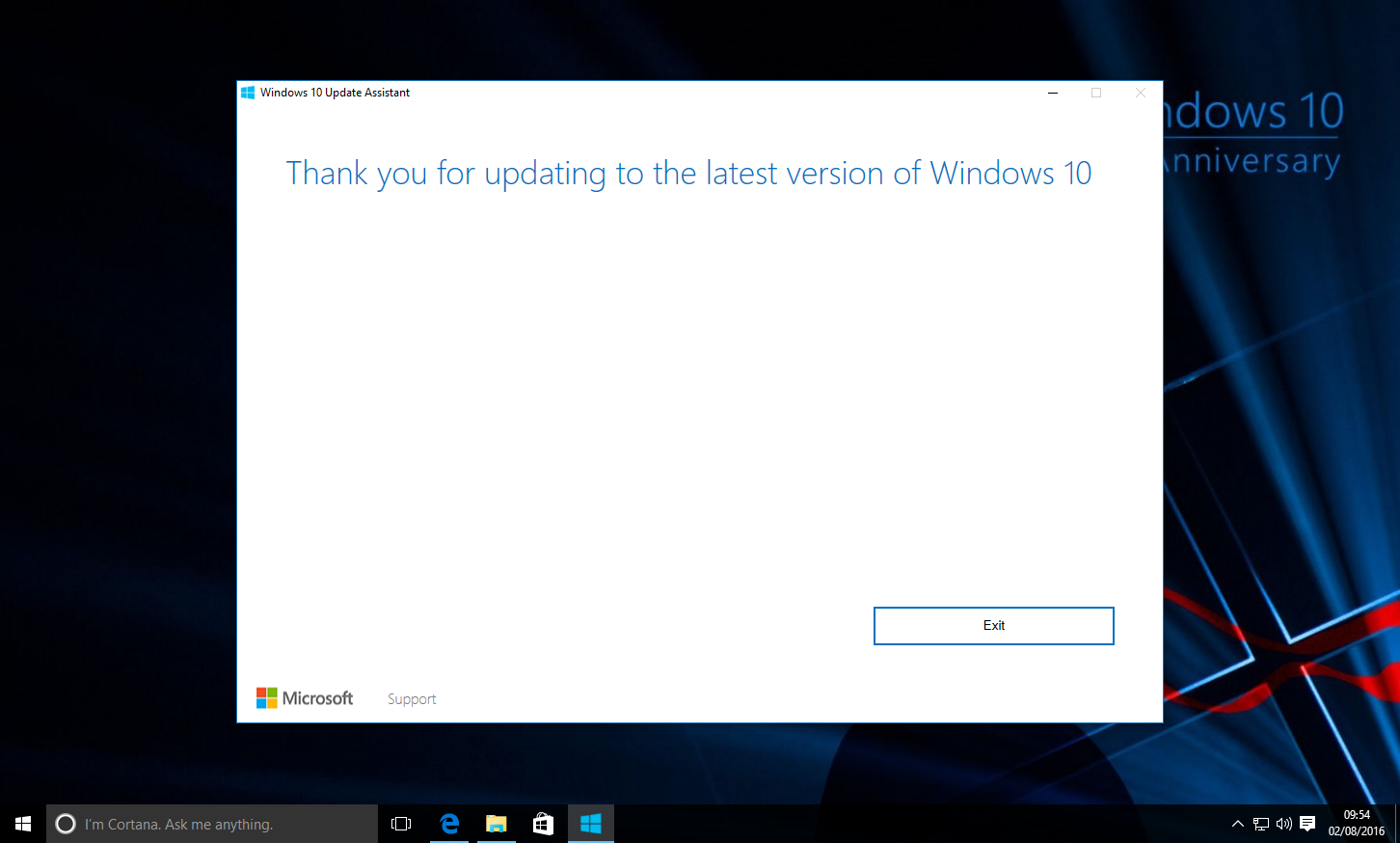
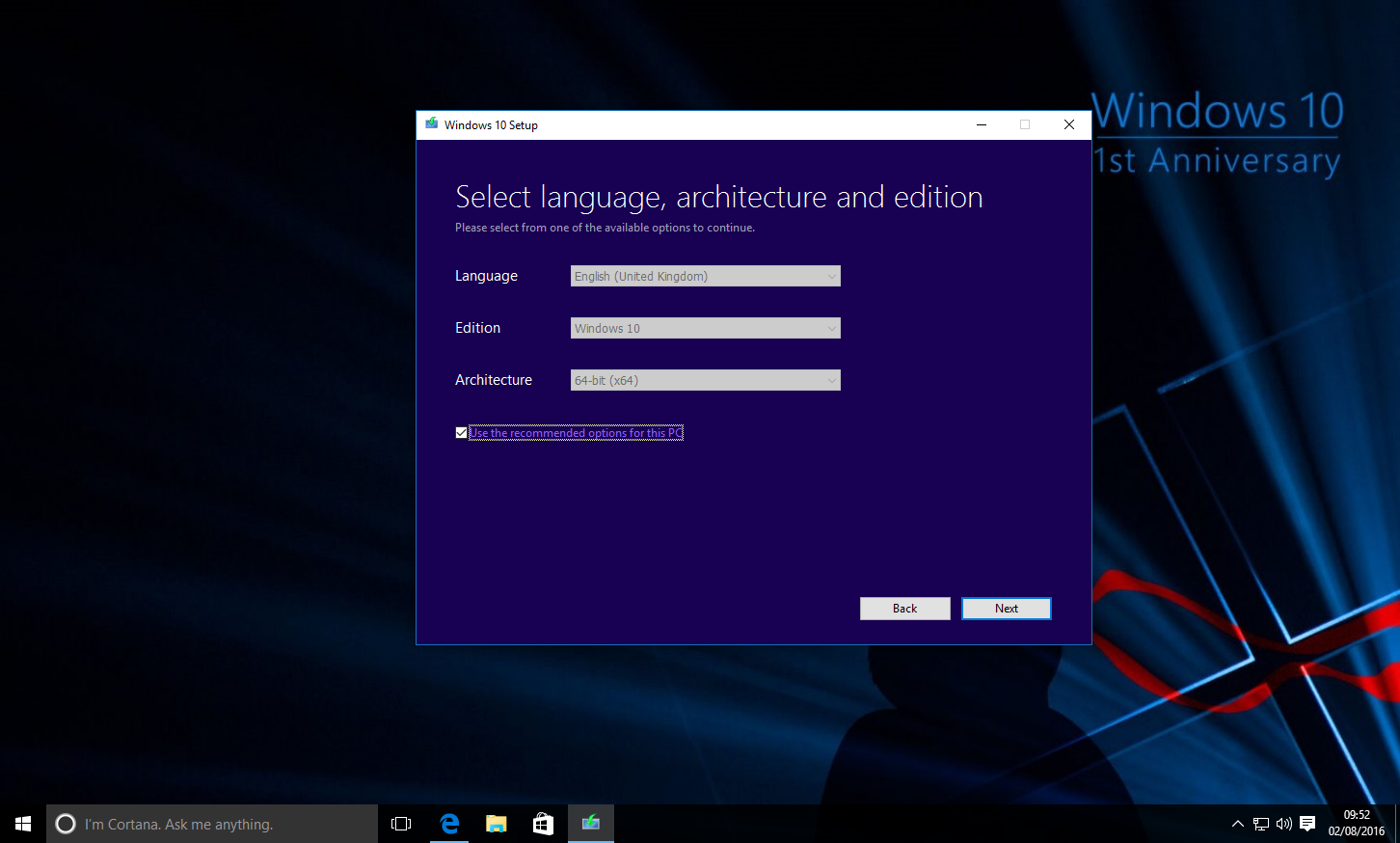







用户论坛
11消息